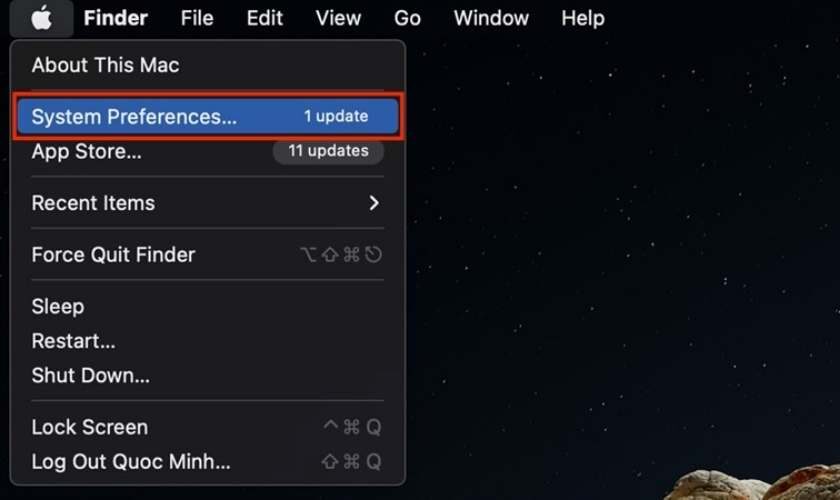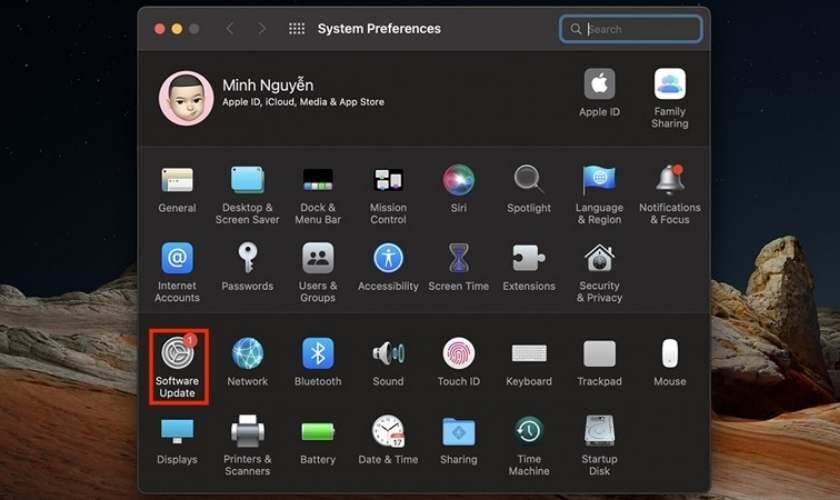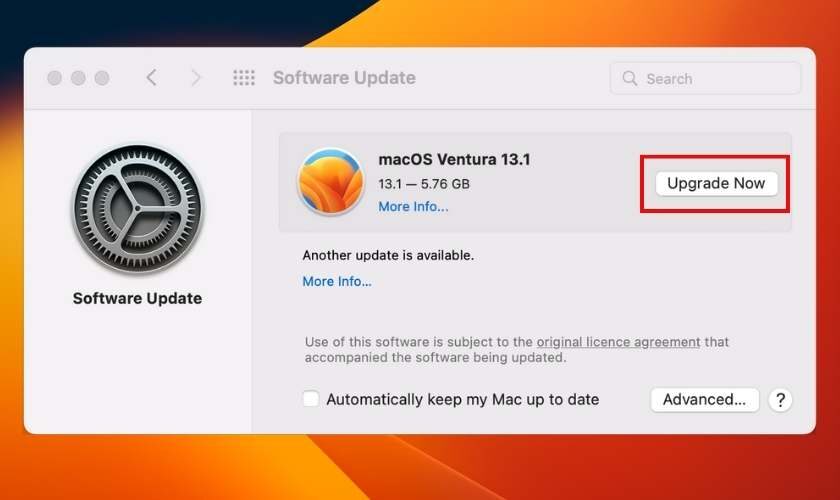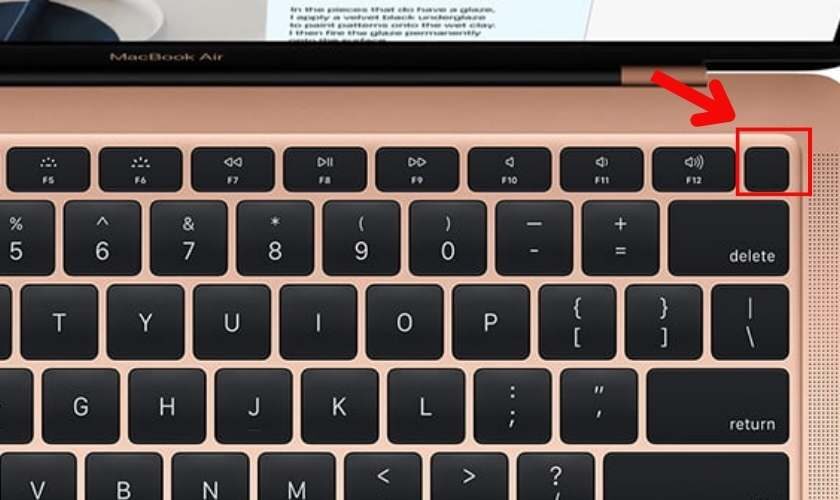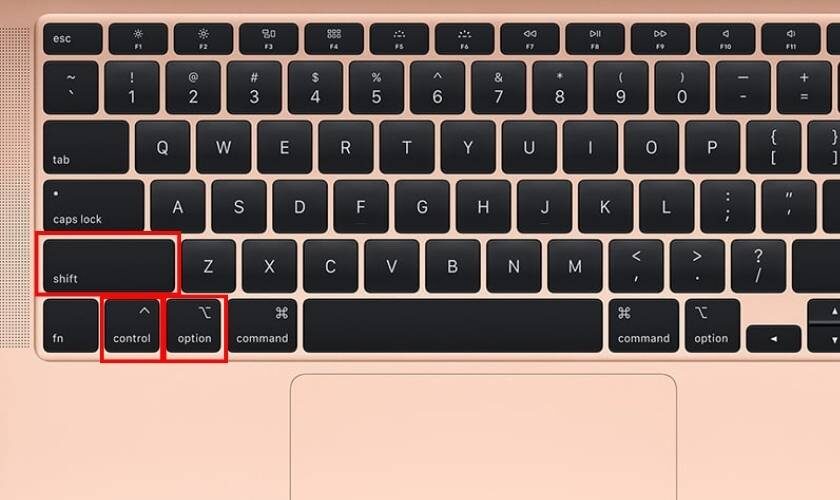Nhiều người sử dụng MacBook có thể đã từng trải qua tình trạng chiếc máy của mình không sạc pin, khiến họ cảm thấy khó chịu và ảnh hưởng đến công việc. Bài viết này sẽ chỉ ra những nguyên nhân chính dẫn đến sự cố này và hướng dẫn các biện pháp khắc phục hiệu quả nhất.
Vì Sao MacBook Sạc Không Vào Pin?
Có nhiều lý do khiến cho MacBook không thể sạc pin. Dưới đây là một số nguyên nhân phổ biến:
- Củ Sạc và Cáp Sạc: Đôi khi, vấn đề có thể bắt nguồn từ củ sạc hoặc cáp sạc bị hỏng hóc, lỏng lẻo hoặc không tương thích với thiết bị.
- Ổ Cắm Điện: Nguồn điện không ổn định hoặc yếu có thể làm cho MacBook “ngó lơ” việc sạc pin.
- Cổng Sạc: Bụi bẩn tích tụ trong cổng sạc có thể gây cản trở kết nối với bộ sạc.
- Nhiệt Độ: Môi trường quá nóng hoặc việc sử dụng máy quá mức có thể làm máy tự ngắt sạc để bảo vệ.
- Lỗi Do Pin: Pin bị chai, lão hóa hoặc hư hỏng là nguyên nhân phổ biến nhất khiến MacBook không thể sạc.
Những Biện Pháp Khắc Phục Hiệu Quả
Để khắc phục tình trạng MacBook không sạc pin, bạn có thể thực hiện theo các bước sau:
1. Thay Phụ Kiện Sạc Mới
Trước tiên, hãy kiểm tra kỹ lưỡng củ sạc và cáp sạc của bạn:
- Dây Cáp Sạc: Nếu phát hiện dây cáp bị đứt, gãy, nứt hoặc biến dạng, hãy thay thế bằng phụ kiện mới chính hãng để đảm bảo công suất sạc hiệu quả.
- Củ Sạc: Nếu củ sạc quá nóng hoặc không cung cấp đủ năng lượng, nên cân nhắc sử dụng củ sạc mới chính hãng.
Tránh xa các phụ kiện sạc giá rẻ không rõ nguồn gốc để bảo vệ bản thân và thiết bị.
2. Vệ Sinh Khe Cắm Sạc
Đầu tiên, hãy rút dây sạc và tắt nguồn thiết bị. Sau đó, dùng tăm bông hoặc bình khí nén để loại bỏ bụi bẩn bám trong cổng MagSafe hoặc cổng sạc của MacBook Air/Pro.
Lưu ý: Tuyệt đối không dùng vật kim loại để tránh làm hỏng cổng sạc.
3. Cập Nhật Phần Mềm MacOS Mới Nhất
Cập nhật phần mềm MacOS có thể giúp khắc phục một số vấn đề liên quan đến sạc. Các bước thực hiện như sau:
- Nhấp vào biểu tượng Apple và chọn “System Preferences”.
- Chọn “Software Update” và kiểm tra phiên bản.
- Nếu có bản cập nhật mới, hãy nhấn “Upgrade Now” để tải xuống và cài đặt.
Nên sao lưu dữ liệu trước khi cập nhật để tránh mất mát thông tin quan trọng.
4. Sử Dụng Phụ Kiện Tản Nhiệt
Khi MacBook đang hoạt động mạnh và có dấu hiệu nóng lên, hãy tắt máy và để ở nơi mát mẻ. Ngoài ra, sử dụng đế tản nhiệt hoặc quạt tản nhiệt để giúp máy thoát nhiệt tốt hơn.
5. Thiết Lập Lại SMC
SMC (System Management Controller) quản lý nguồn điện cho MacBook. Để thiết lập lại SMC, làm theo các bước sau:
- Tắt nguồn MacBook bằng cách giữ nút nguồn trong 10 giây.
- Nhấn giữ tổ hợp phím Control + Option (Alt) + Shift cho đến khi màn hình sáng lên, rồi giữ luôn nút nguồn.
- Thả tất cả các phím và chờ vài giây, sau đó nhấn lại nút nguồn để khởi động.
Hy vọng rằng các bước trên sẽ giúp bạn giải quyết được vấn đề MacBook không sạc pin.
6. Mang Đến Cửa Hàng Sửa Chữa
Nếu bạn đã thử mọi cách mà vẫn không thành công, hãy tìm đến các trung tâm sửa chữa uy tín. Đội ngũ kỹ thuật viên sẽ giúp bạn xác định chính xác nguyên nhân và đưa ra phương án khắc phục phù hợp nhất.
Hướng Dẫn Cách Sạc Pin Cho MacBook Đúng Nhất
Để kéo dài tuổi thọ pin MacBook, cần chú ý đến cách sạc:
- Tránh sạc pin liên tục trong thời gian dài hoặc để pin cạn kiệt hoàn toàn.
- Hạn chế vừa sạc vừa sử dụng máy.
- Không sử dụng nguồn điện từ laptop hay ổ cắm di động để sạc.
- Tránh để MacBook ở nhiệt độ cao.
Việc bảo quản và sạc pin đúng cách không chỉ giúp tăng tuổi thọ pin mà còn nâng cao hiệu suất sử dụng của máy.
Địa Điểm Thay Pin MacBook Uy Tín Tại Hồ Chí Minh
Nếu bạn gặp phải tình trạng pin hư hỏng, hãy tìm đến Điện Thoại Vui – một trong những hệ thống sửa chữa thiết bị điện tử hàng đầu hiện nay. Dưới đây là lý do bạn nên lựa chọn dịch vụ tại đây:
- Đội ngũ kỹ thuật viên giàu kinh nghiệm trong việc sửa chữa MacBook.
- Hệ thống máy móc hiện đại hỗ trợ sửa chữa nhanh chóng và chính xác.
- Mức giá cạnh tranh cho dịch vụ sửa chữa và thay pin.
- Chính sách bảo hành dài hạn cho tất cả dịch vụ.
Ngoài ra, Điện Thoại Vui còn có hệ thống cửa hàng rộng khắp, giúp khách hàng dễ dàng tiếp cận dịch vụ.
Bài viết đã trình bày rõ nguyên nhân khiến MacBook không sạc pin cùng với các giải pháp hữu ích để khắc phục. Nếu bạn thấy thông tin này hữu ích, hãy chia sẻ cho những người khác để họ có thể xử lý tình huống này một cách hiệu quả nhất.